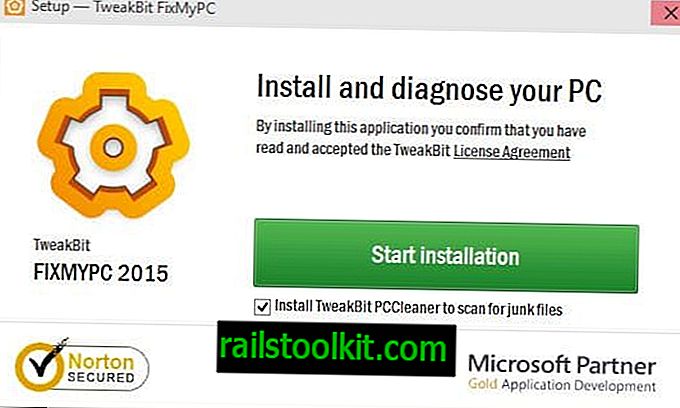Alcuni utenti di Chrome hanno riscontrato problemi durante l'apertura di siti Microsoft nel browser Web poiché sono stati accolti da un errore "Impossibile raggiungere questo sito" anziché dal sito Web reale.
Questo è successo su diverse proprietà Microsoft ma non su tutte. L'ho provato quando ho provato ad aprire il Web Store di Microsoft, ad esempio, ma anche altrove se per accedere al contenuto è stato richiesto l'accesso.
Il messaggio di errore legge per intero:
Questo sito non è raggiungibile
www.microsoft.com ha inaspettatamente chiuso la connessione
Provare
Verifica della connessione
Verifica del proxy e del firewall
Esecuzione di Diagnostica di rete di Windows
Il problema non era nella mia lista dei problemi che volevo indagare poiché non sto usando Chrome come browser principale.

Sembra tuttavia che molti utenti siano interessati dal problema. Paul Thurott ha menzionato il problema su Twitter e alla fine è stata trovata una soluzione che sembra risolvere il problema per la maggior parte degli utenti.
Apparentemente, è un problema di cookie che impedisce a Chrome di connettersi per selezionare i siti e le pagine Web di Microsoft.
Sebbene tu possa andare avanti e cancellare tutti i cookie, qualcosa che fai utilizzando la scorciatoia Ctrl-Shift-Del, assicurandoti che "Cookie e altri dati di siti e plugin" e "l'inizio del tempo" sotto Obliterate siano selezionati i seguenti elementi, è eccessivo poiché eliminerai tutti i cookie, non solo quelli impostati sui siti Microsoft.
In alternativa, potresti voler fare quanto segue:
Passaggio 1 : visitare il sito Web Microsoft o una pagina in cui viene visualizzato l'errore.
Passaggio 2 : fare clic sulla piccola icona davanti all'indirizzo Web Microsoft.
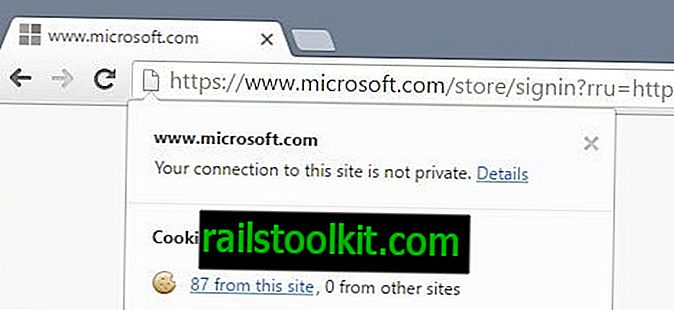
Chrome visualizza il numero di cookie impostati dal sito.
Passaggio 3 : fare clic sul collegamento sotto i cookie che visualizza il numero di cookie da quel sito. Questo apre una sovrapposizione sulla pagina che elenca tutti i cookie consentiti e bloccati.
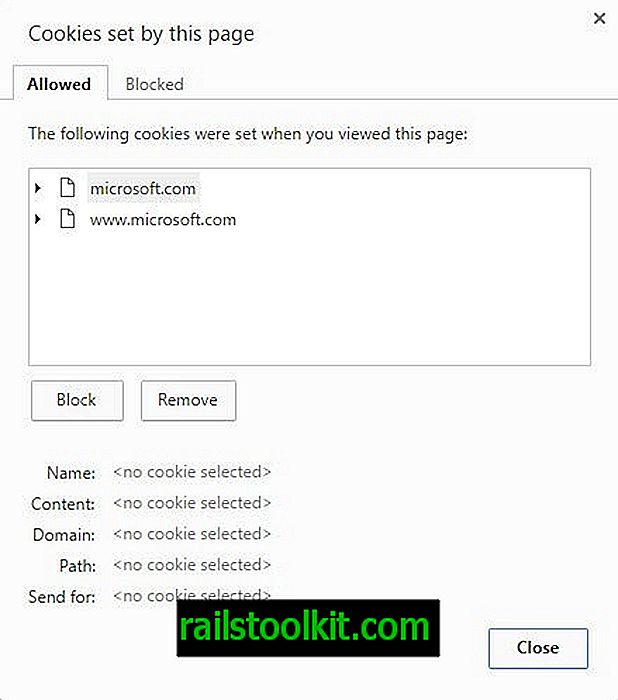
Passaggio 4 : selezionare tutti i siti uno dopo l'altro e premere il pulsante Rimuovi ogni volta. Ciò rimuove tutti i cookie impostati da quel particolare dominio. L'elenco dei cookie consentiti dovrebbe essere vuoto alla fine.
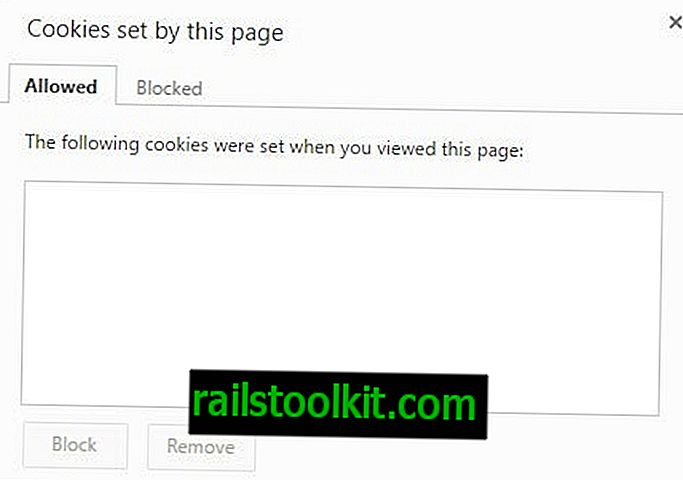
Passaggio 5 : chiudere l'overlay e ricaricare la pagina se in precedenza si è verificato un errore durante la connessione. Se le cose sono andate bene, la pagina dovrebbe caricarsi ora.
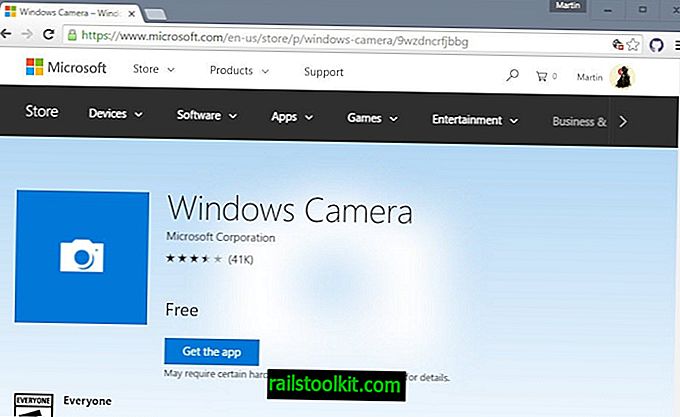
Ora Yo u: hai riscontrato il problema in Chrome?